Sådan rydder du cache i Microsoft Edge (og hvorfor du bør)
Hvis du støder på vedvarende ydeevne eller problemer med webstedsindlæsning i Microsoft Edge , eller hvis browseren helt nægter at åbne, kan det være noget at gøre med en forældet eller korrupt webcache.
Denne vejledning vil forklare, hvorfor du måske ønsker at slette cachen i Microsofts multi-platform webbrowser, og hvordan du gør det på Windows , macOS, Android og iOS.

Hvorfor du skal rydde cachen(Cache) i Microsoft Edge
Har du nogensinde undret dig over, hvorfor Microsoft Edge åbner websider hurtigere, når du besøger dem igen, i modsætning til at indlæse dem for første gang? Det er fordi det cacher webindhold som billeder, webstedsindekser og andre former for data til det lokale lager på din desktop eller mobil.
Stort set alle andre browsere derude – som Google Chrome , Mozilla Firefox og Apple Safari – gør(Apple Safari—does) det for at fremskynde tingene, så Edge gør ikke noget ud over det sædvanlige.
Webbrowsere(Web) administrerer cachelagrede data automatisk. For eksempel, hvis der er en ændring på serversiden, erstatter den cachen med friske data. Sjældent sker det dog bare ikke, hvilket betyder, at du ender med at se forældet webindhold eller støde på problemer, mens du får adgang til eller interagerer med websteder.
Nogle gange kan en forældet eller korrupt cache forhindre selve browseren i at åbne. Derfor er det altid en god idé at rydde webcachen under browserfejlfinding. Edge er ingen undtagelse.
Bortset fra cachelagrede(Cached) webstedsdata gemmer browsere yderligere filer kaldet "cookies". Disse bittesmå stykker data hjælper browseren med at huske dine webstedspræferencer - som de ting, du tilføjer til en indkøbskurv - og login-sessionsoplysninger. Du kan også slette dem, mens du rydder Edge -cachen, men med ulejligheden ved at logge ind på websteder overalt.
Sådan rydder du Microsoft Edge-cachen(Microsoft Edge Cache) i Windows
I Windows 10 og 11 kan du rydde Microsoft Edge -cachen direkte fra webbrowseren. At gøre det:
- Åbn Edge- menuen (vælg ikonet med tre prikker i øverste højre hjørne af browservinduet), og vælg Indstillinger(Settings) .
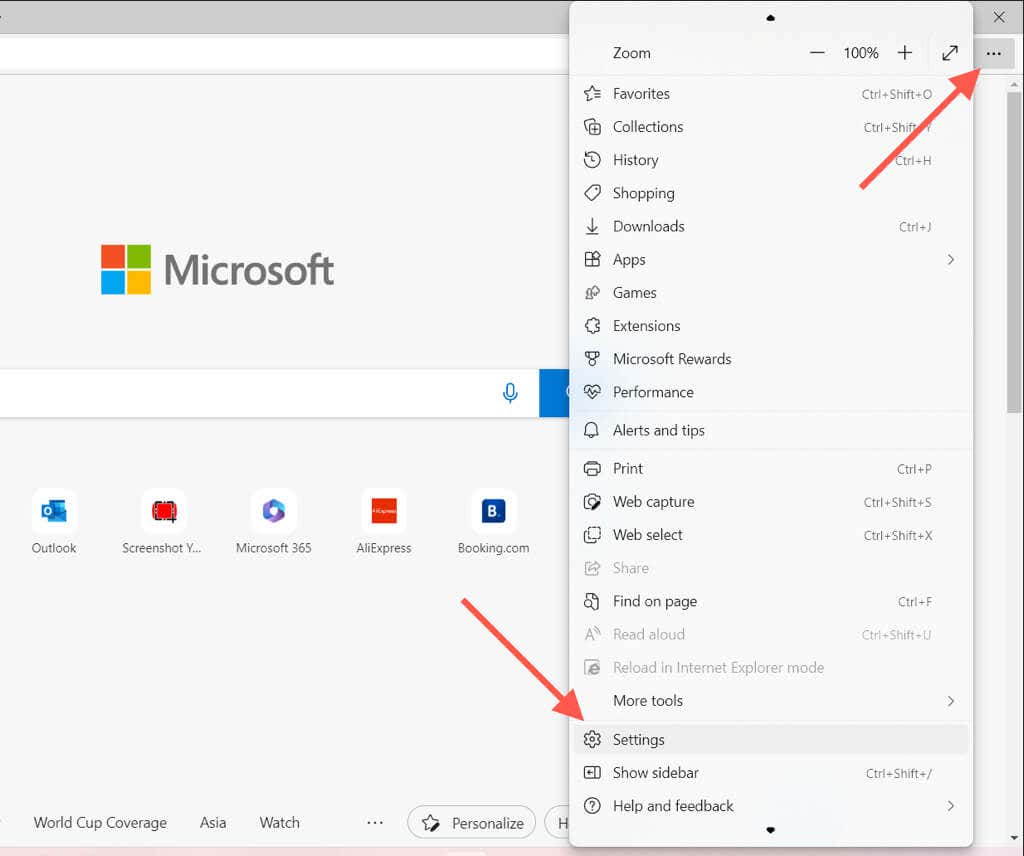
- Vælg Privatliv(Select Privacy) , Søg(Search) og Tjenester i venstre sidebjælke.

- Rul(Scroll) ned til afsnittet Ryd browserdata, og vælg knappen Vælg(Choose) , hvad der skal ryddes.
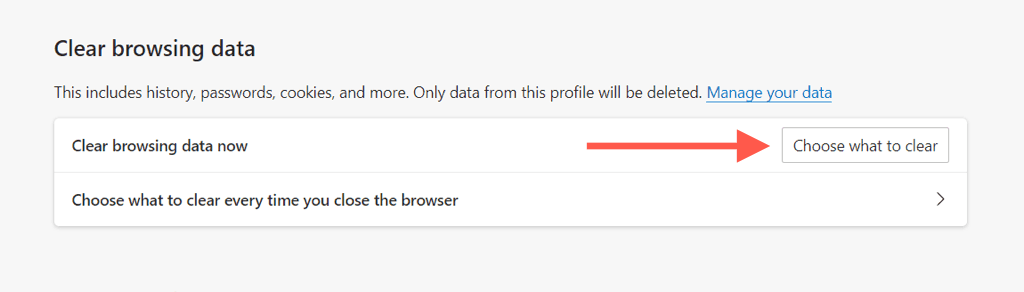
- Åbn rullemenuen under Tidsinterval(Time) , og vælg Altid.
- Aktiver afkrydsningsfelterne ud for Cachebilleder(Cache) og filer og Cookies og webstedsdata. Vælg også andre typer data, der skal slettes – f.eks. browserhistorik, downloadhistorik, webstedstilladelser osv.

- Vælg Ryd nu.
Tip: Brug Ctrl + Shift + Delete tastaturgenvejen for øjeblikkeligt at få adgang til " Slet(Clear) browserdata"-pop-op-vinduet.
Hvis du har problemer med at åbne Microsoft Edge på din Windows -pc, er det muligt at rydde cachelagrede filer via File Explorer . At gøre det:
- Åbn File Explorer.
- Kopier og indsæt følgende sti i File Explorer -adresselinjen, og tryk på Enter:
%localappdata% \Microsoft\Edge\User Data\Default\Cache\Cache_Data

- Tryk på Ctrl(Press Ctrl) + A og slet alt indholdet i mappen Cache_Data .

Sådan sletter du cookies i Microsoft Edge gennem File Explorer :
- Kopier og indsæt følgende sti i File Explorer -adresselinjen, og tryk på Enter:
%localappdata% \Microsoft\Edge\User Data\Default\Network
- Slet filen mærket Cookies.
Ryd Microsoft Edge Browser Cache på macOS
Hvis du bruger Microsoft Edge på din Mac(use Microsoft Edge on your Mac) , kan du rydde dens cache og cookies ved at gennemgå følgende trin.
- Åbn Microsoft Edge.
- Select Microsoft Edge > Clear Browsing Data på menulinjen.

- Åbn rullemenuen under Tidsinterval(Time) , og vælg Altid.
- Marker afkrydsningsfelterne ud for Cachebilleder(Cache) og filer og Cookies og webstedsdata.

- Vælg Ryd nu.
Hvis du har problemer med at åbne Microsoft Edge på din Mac , kan du rydde indholdet af cache-mappen via Finder .
- Kontrol-klik(Control-click) på Finder - ikonet på Dock , og vælg Gå til mappe(Folder) .

- Kopier og indsæt følgende sti, og tryk på Retur(Return) .
~/Library/Caches/Microsoft Edge/Default/Cache/Cache_Data

- Slet(Delete) alt indholdet i mappen Cache_Data .

Sådan sletter du Microsoft Edge- cookies via Finder:
- Kopier og indsæt følgende sti i File Explorer -adresselinjen, og tryk på Retur:
~/Library/Application Support/Microsoft Edge/Default
- Slet filen mærket Cookies.
Ryd Microsoft Edge-cachen(Microsoft Edge Cache) på Android
I mobilversionen af Microsoft Edge til Android skal du rydde cachen og cookies gennem browserens Indstillinger(Settings) - rude.
- Åbn Edge -menuen (tryk på ikonet med tre prikker nederst på skærmen), og vælg Indstillinger(Settings) .

- Tryk på Privatliv(Tap Privacy) og sikkerhed > Ryd browserdata.
- Indstil Tidsintervallet til Altid.
- Marker afkrydsningsfelterne ud for cachelagrede(Cached) billeder og filer og Cookies og webstedsdata.

- Tryk på Ryd data.
Antag(Suppose) , at du ikke kan åbne Microsoft Edge . I så fald skal du rydde browserens cache gennem appen Android Indstillinger(Android Settings) .
- Åbn appen Indstillinger , og tryk på (Settings)Apps .

- Tryk på Microsoft Edge.
- Tryk på Lager(Tap Storage) og cache > Ryd cache.

Ryd Microsoft Edge-cachen(Microsoft Edge Cache) på din(Your) iPhone
Ligesom på Android kan du rydde Microsoft Edge -cachen på dens app til iPhone gennem browserens indstillingsrude.
- Åbn Edge -menuen (tryk på ikonet med tre prikker nederst på skærmen), og vælg Indstillinger(Settings) .

- Gå til Privatliv(Privacy) og sikkerhed > Ryd browserdata.
- Indstil Tidsinterval til Altid.
- Vælg cachelagrede(Select Cached) billeder og filer og Cookies og andre webstedsdata.

- Tryk på Ryd nu.
I modsætning til på Android er der dog ingen måde at rydde Microsoft Edge - cachen på, hvis du har problemer med at åbne browseren. Derfor(Hence) er din eneste mulighed i så fald at fjerne og geninstallere appen.
- Åbn appen Indstillinger , og tryk på (Settings)Generelt(General) .
- Tryk på iPhone Storage.

- Tryk på Edge.
- Tryk på Slet app.

- Download Edge via App Store.
Ryd altid cachen(Cache) , når du afslutter Edge
Der er ingen grund til at rydde Microsoft Edge - cachen, medmindre du søger at løse et specifikt problem med browseren. Ellers ender du kun med at bremse browseren. Cookies er en anden sag, da de har tendens til at spore dig online(they do tend to track you online) . Men igen, sletning af cookies gentagne gange kan være skadeligt for din browseroplevelse.
Hvis privatlivets fred er et problem, kan du browse anonymt i Edge's InPrivate-browsingvinduer(browse anonymously in Edge’s InPrivate browsing windows) for at forhindre browseren i at registrere dine browsingdata.
Alternativt kan du tilpasse og konfigurere din browser til automatisk at slette cachen og cookies, hver gang du afslutter den. På Windows og macOS skal du kopiere og indsætte følgende sti i en Edge -adresselinje og trykke på Enter:
edge://settings/clearBrowsingDataOnClose
Beslut derefter, hvilke former for browserdata der skal slettes – som cache, cookies og browserhistorik – når du afslutter browseren hver gang.

Hvis du bruger Android - versionen af Edge , skal du gå til Settings > Privacy og Security > Clear browserdata og slå kontakten til ved siden af Ryd browserdata ved afslutning. Desværre kan du ikke konfigurere Microsoft Edge til iOS til automatisk at slette dine browserdata.
Related posts
Deaktiver eller deaktiver InPrivate-browsing i Internet Explorer og Microsoft Edge
Sådan stopper du Microsoft Edge i at åbne automatisk
Sådan fjerner du menuknappen Udvidelser fra Microsoft Edge-værktøjslinjen
Sådan indstilles eller ændres Microsoft Edge-hjemmesiden på Windows 11/10
Tilføj en Hjem-knap til Microsoft Edge-browseren
Sådan deler du en webside-URL ved hjælp af Microsoft Edge-browseren
Microsoft Edge kan ikke åbnes med den indbyggede administratorkonto
Tildel Backspace-tast for at gå tilbage en side i Microsoft Edge
Sådan blokerer du et websted i Microsoft Edge på Windows 11/10
Microsoft Edge-browseren hænger, fryser, går ned eller virker ikke
Opdateringspolitikker er konfigureret, men vil blive ignoreret - Microsoft Edge
Sådan deaktiveres Microsoft Edge bliver brugt til at dele besked
Sådan skjuler du titellinje med lodrette faner i Microsoft Edge
Sådan viser eller skjuler du samlinger-knappen i Microsoft Edge-browseren
Microsoft Edge fortsætter med automatisk nulstilling ved genstart i Windows 11/10
Sådan sletter du automatisk Microsoft Edge-browserhistorik ved afslutning
Deaktiver Address Bar Drop-down List Forslag i Microsoft Edge
Sådan installeres Chrome-temaer på Microsoft Edge-browseren
Sådan deaktiveres eller stoppes Video Autoplay i Microsoft Edge
Sådan bruger du Smart Copy i Microsoft Edge
